Vba を使用してすべての列を表示する方法 (例あり)
VBA でHiddenプロパティを使用すると、特定のシートに列を表示できます。
特定のシート上のすべての列を表示するには、次の構文を使用できます。
Sub UnhideAllColumns()
Columns.EntireColumn.Hidden = False
End Sub
Hiddenプロパティを使用し、値Falseを指定することで、現在のシート上のすべての列を表示するように Excel に指示します。
次の例は、この構文を実際に使用する方法を示しています。
例: VBA を使用してすべての列を表示する方法
さまざまなバスケットボール選手に関する情報を含む Excel シートがあるとします。

ここで、列 A と B を強調表示し、右クリックして[非表示]をクリックするとします。
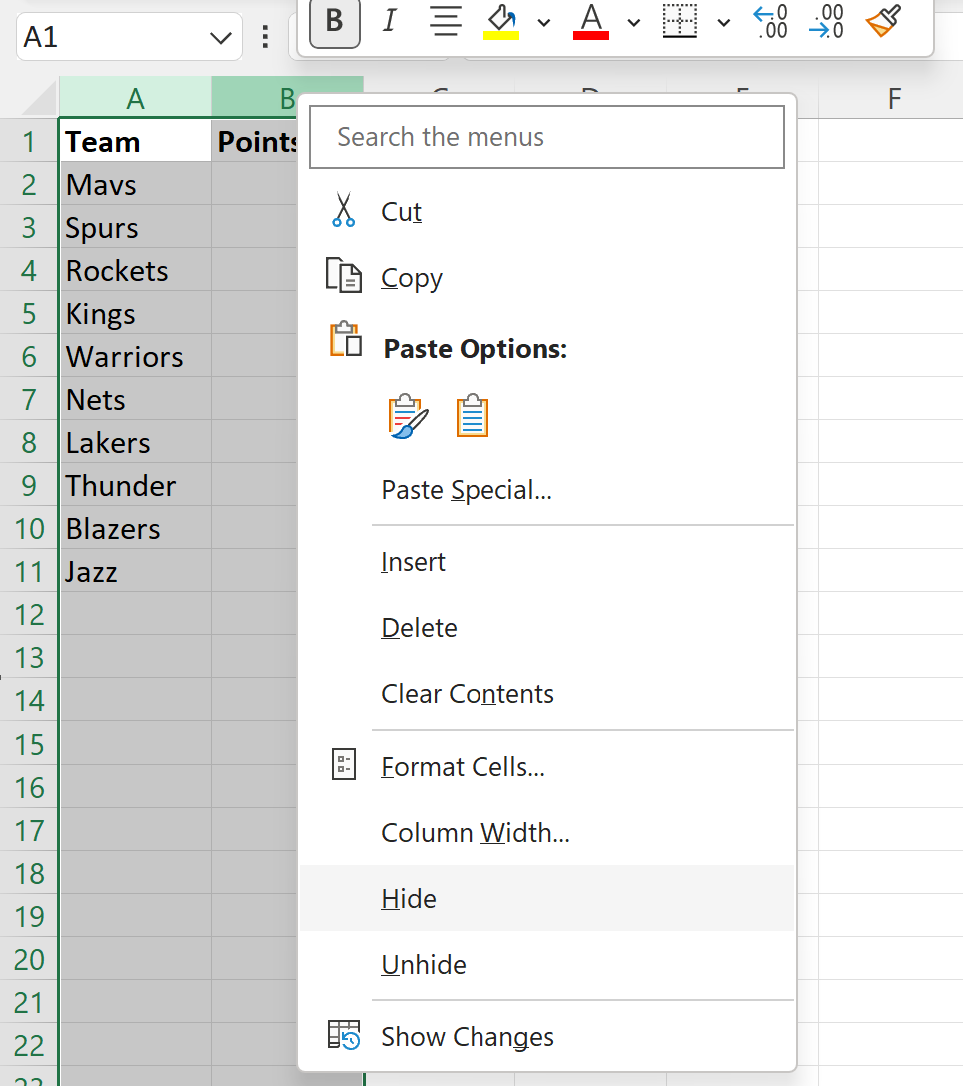
両方の列が非表示になります。
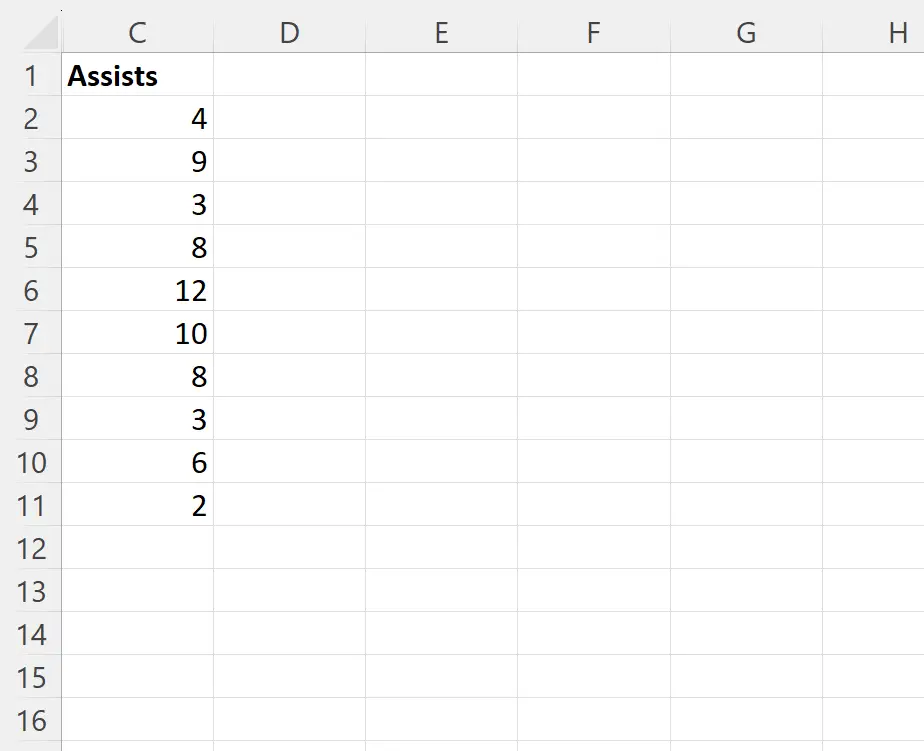
ここで、VBA を使用して、このシート上のすべての列を自動的に表示するとします。
これを行うには、次のマクロを作成できます。
Sub UnhideAllColumns()
Columns.EntireColumn.Hidden = False
End Sub
このマクロが実行されると、すべての列が表示されるようになります。

元のデータセットのすべての列が再び表示されることに注目してください。
Excel ワークブック内のすべてのシートのすべての列を表示したい場合は、次のマクロを作成してそれを実行できることに注意してください。
Sub UnhideAllColumnsAllSheets()
Dim ws As Worksheet
For Each ws In Worksheets
ws.Columns.EntireColumn.Hidden = False
Next ws
End Sub
単純なFor Each ループを使用すると、ワークブック内の各シートをループし、各シート上のすべての列を表示できます。
注: VBA のHiddenプロパティに関する完全なドキュメントは、ここで見つけることができます。
追加リソース
次のチュートリアルでは、VBA で他の一般的なタスクを実行する方法について説明します。
VBA:すべてのシートを表示する方法
VBA: 最後に使用された列を見つける方法
VBA: 使用されている列の数を数える方法